title: Accueil
icon: homeAccueil
Introduction
Cette partie de la documentation est dédié au détaille de l'utilisation du site http://stats.saferducentre.com par les utilisateurs non authentifiés (non administrateurs).
Cette documentation ce découpe en plusieurs parties :
- Les éléments accessibles sur l'ensemble des pages comme la barre de navigation, la barre de recherche, ...
- La navigation sur le site
- Les pages accessibles au moment de l'écriture du présent document.
Éléments communs
Barre latérale de navigation
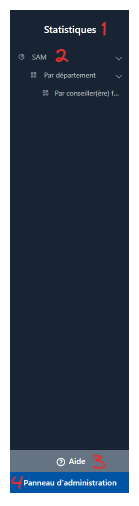
La barre latérale contient une partie des actions liées à la navigation sur le site :
- Le nom du site.
- La liste des pages disponibles avec leurs relations : l'icône chevron (
<) permet de révéler la liste des pages dépendantes de la page suivi par le chevron. - Lien vers la page d'aide.
- Lien vers l'interface d'administration.
En-tête

La barre d'en-tête contient :
- Le nom du site en majuscule.
- Le nom de la page.
- La liste des pages consultées en fonction des dépendances. Les différentes pages sont cliquables (sauf la page actuelle). Cela permet une navigation fluide entre les pages sans avoir besoin des contrôles de navigation du navigateur.
- Un bouton permettant d'afficher la barre de recherche :
Une fois le bouton cliqué, la barre complète s'affiche :

- Bouton permettant de masquer la barre de recherche
- Champ de texte où écrire les termes de recherche.
- Bouton permettant de valider la recherche. La validation redirige vers la page de recherche.
- Un filtre de dates (début et fin).
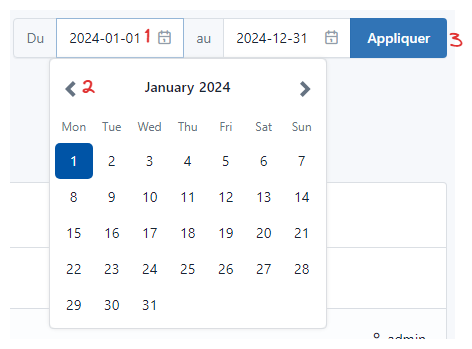
- Pour définir une date, il est possible de modifier directement la date dans le champ de texte ou d'utiliser la fenêtre s'affichant au clic.
- Les chevrons de gauche et droite permettent de naviguer entre les mois.
- Une fois la date sélectionnée, le bouton
Appliquerpermet de recharger la page avec le filtre sélectionné.
Pages principales
Page d'accueil
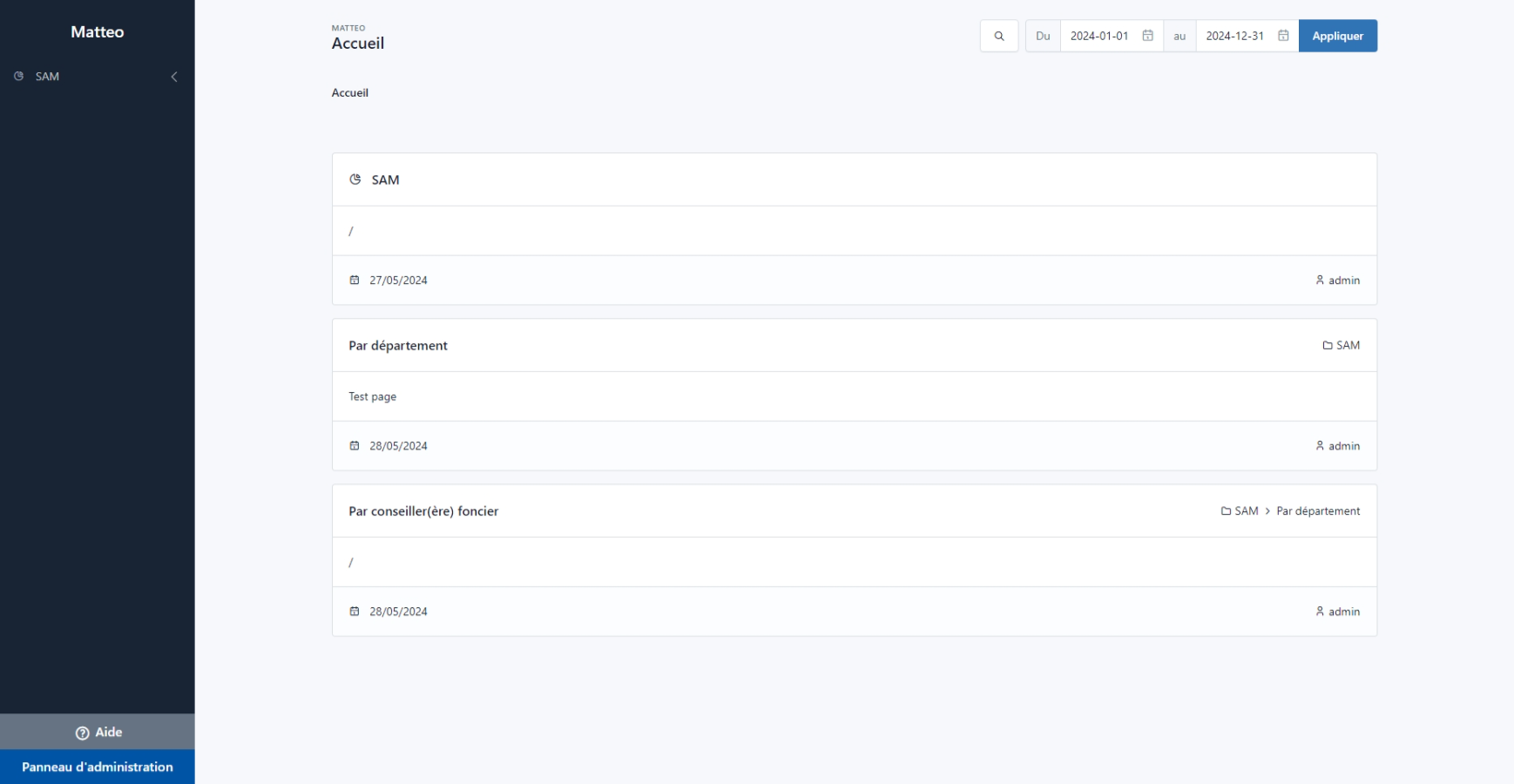
La page d'accueil se compose de plusieurs parties :
-
La partie de gauche est la barre latérale de navigation.
-
La partie haute est l'en-tête.
-
Le contenu de la page est la liste des pages disponibles sur le site.
Chaque cadre permet d'accéder à la page correspondante et contient :- Le titre de la page avec parfois une icône.
- Les pages parentes (chaque nom de page est cliquable et renvoi vers la page correspondante).
- La description de la page (si aucune description n'est définie un
/est affiché). - La date de la dernière modification.
- Le créateur de la page.

Page de recherche
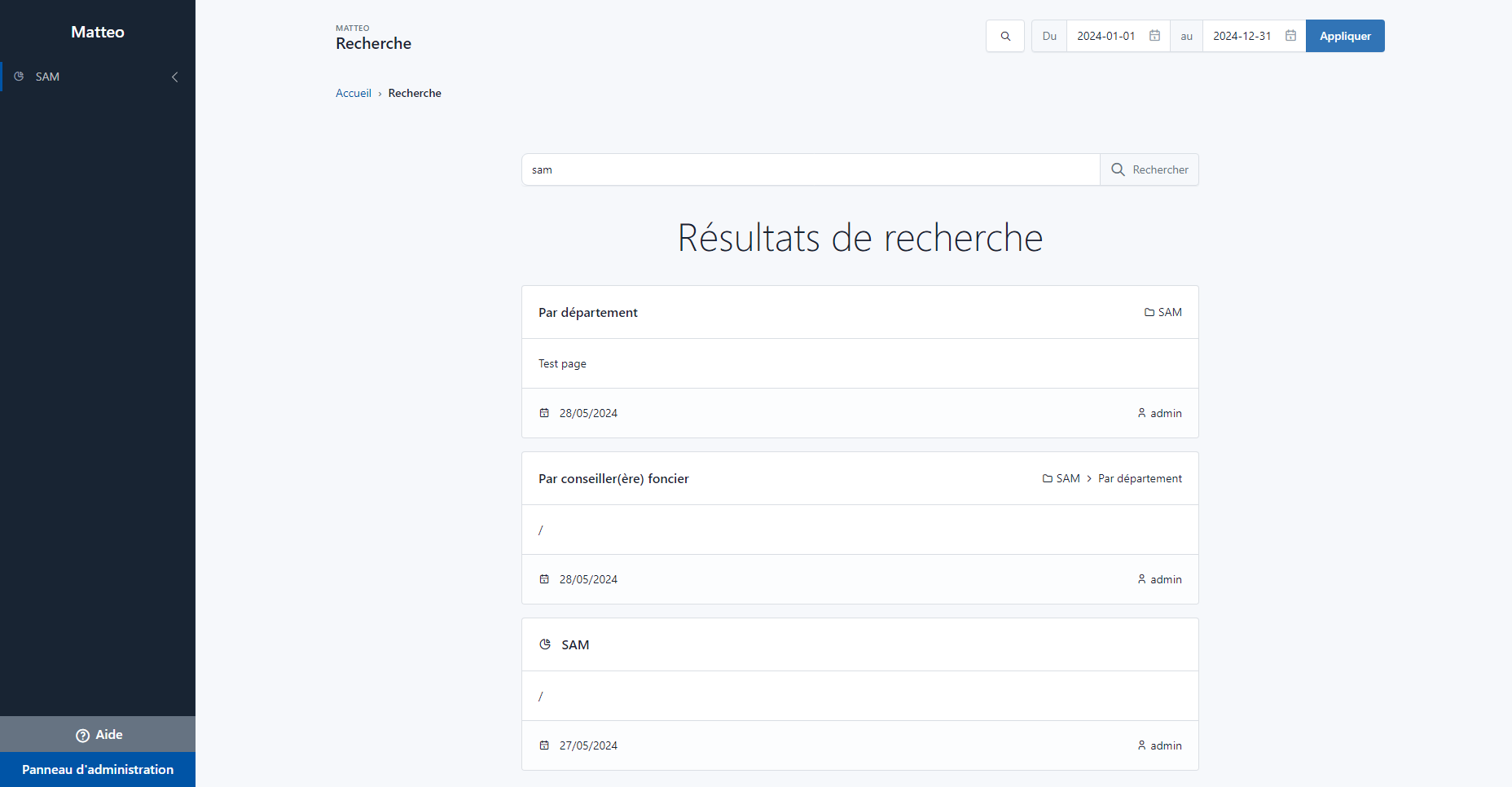
La page de recherche présente les résultats de la recherche effectuée avec la barre de recherche dans l'en-tête ou la barre de recherche centrale présente sur cette page.

Les résultats apparaissent ensuite de la même façon que sur la page d'accueil.
Page inexistante
Lorsque l'adresse demandée n'existe page, le site renvoi une page d'erreur :
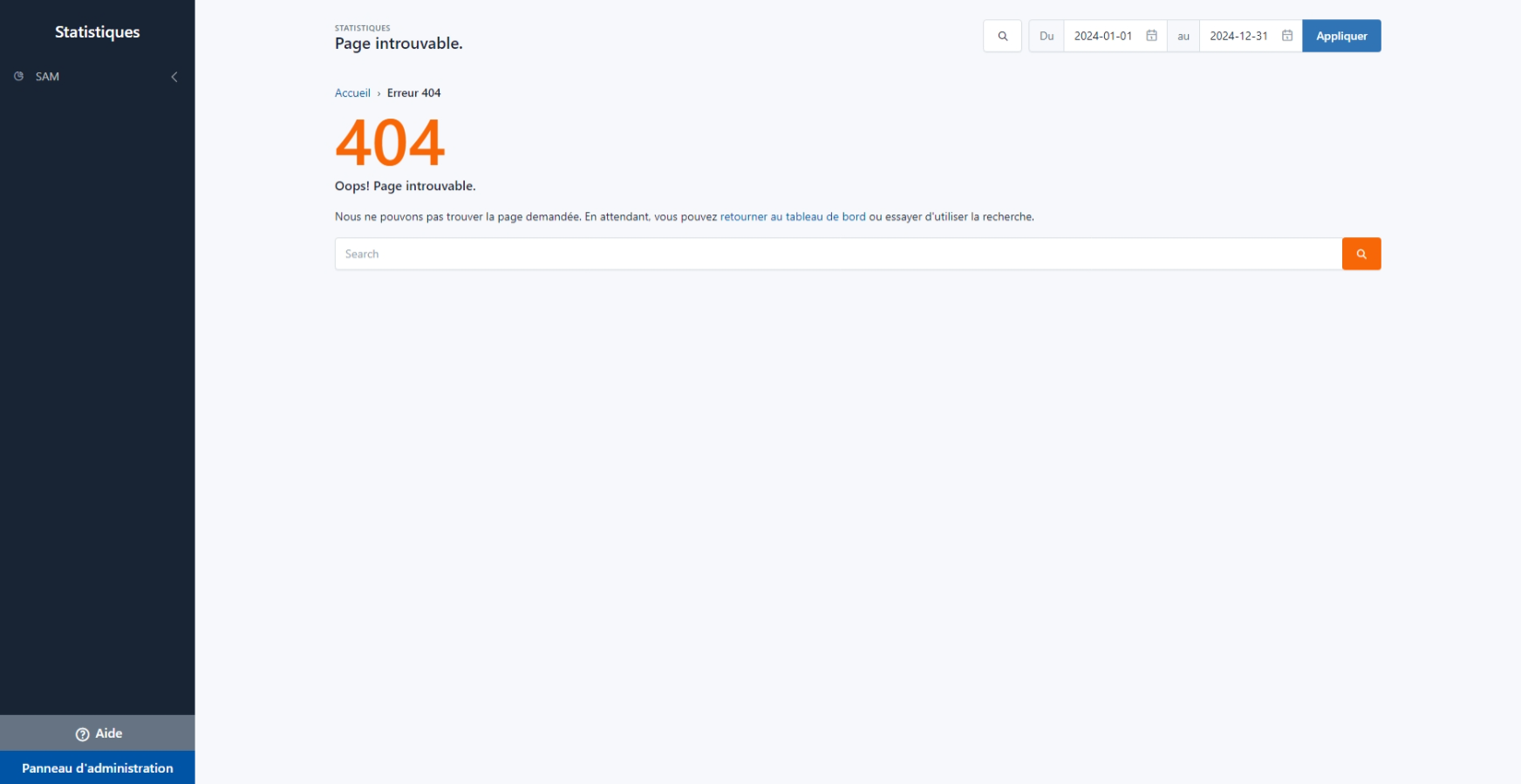
Pages disponibles
SAM
Tableau de bord principal
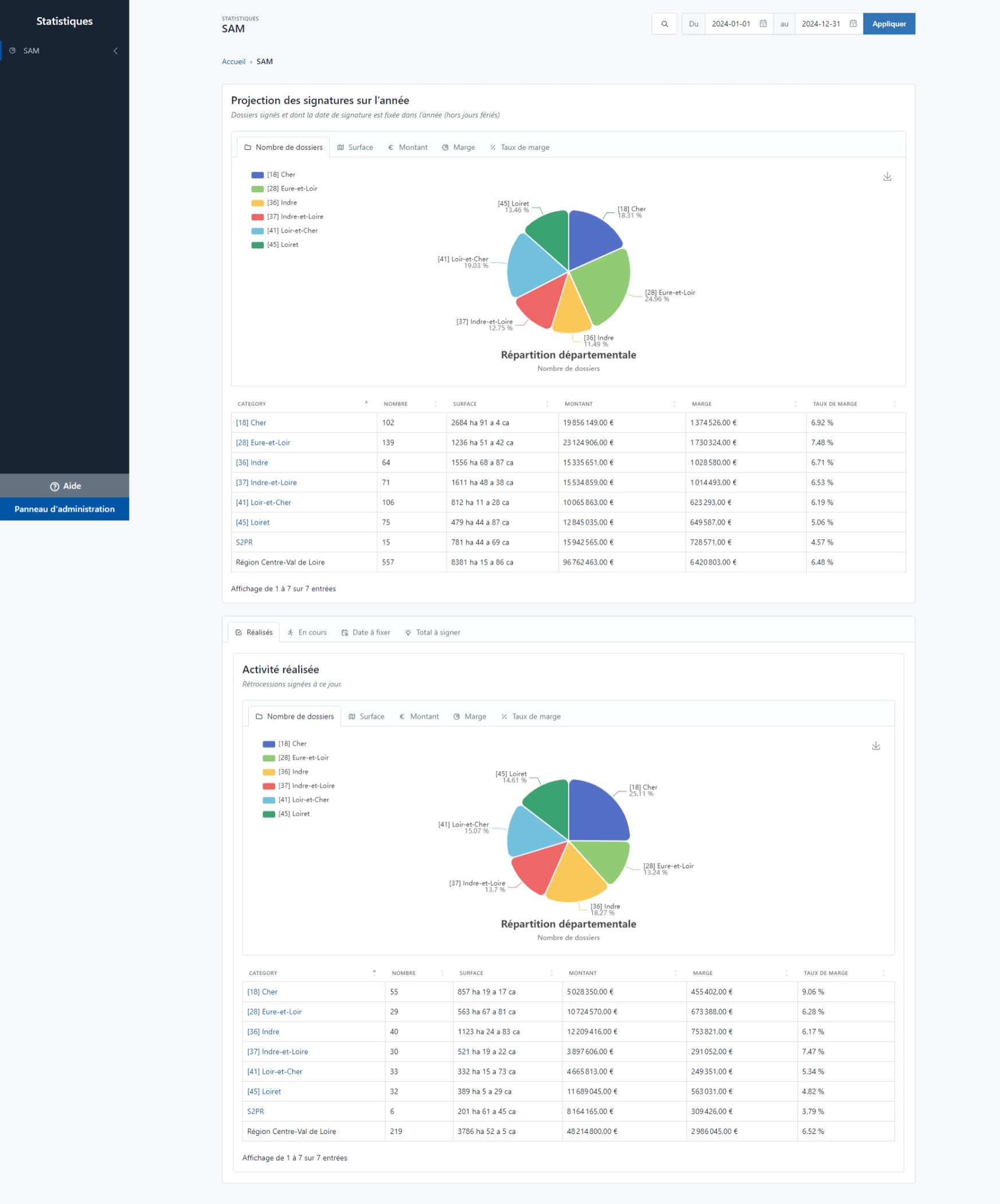
Cette page comme les suivantes disposent de plusieurs cadres dont certains possèdent des onglets :

Dans le cas présent, chaque onglet représente un filtre sur l'avancement des dossiers respectant dans tout les cas le filtre de date :
- Réalisés / Signés : Dossiers signés.
- En cours : Dossiers non signés dont la date prévisionnelle et la date de signature ne sont pas définies.
- Date à fixer : Dossiers non signés dont la date de signature ou la date prévisionnelle sont définies sur un jour férié.
- Total à signer / Potentiel : Cumul des deux précédents onglets.
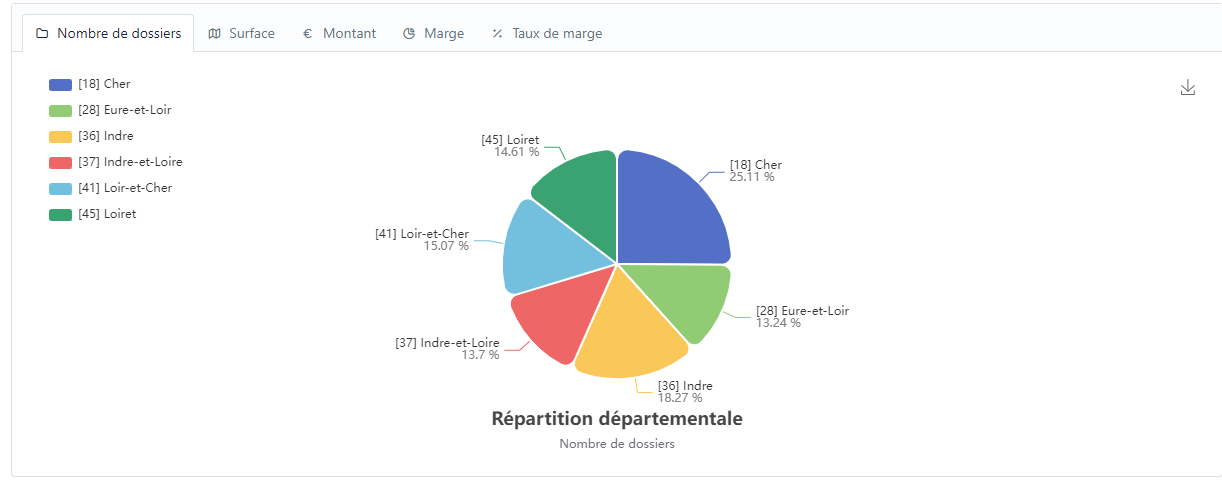
Dans ce cas, chaque onglet contient un graphique camembert mais avec des données différentes, par exemple l'onglet Surface correspond au graphique des surfaces.
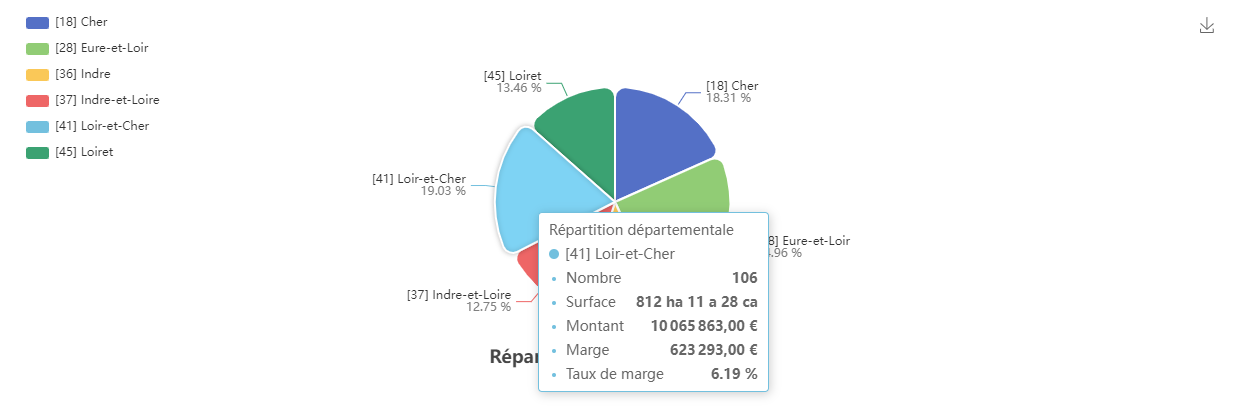
Les graphiques en camembert peuvent être téléchargés en tant qu'image grâce à l'icône en haut à droite.
La page contient également des tableaux :
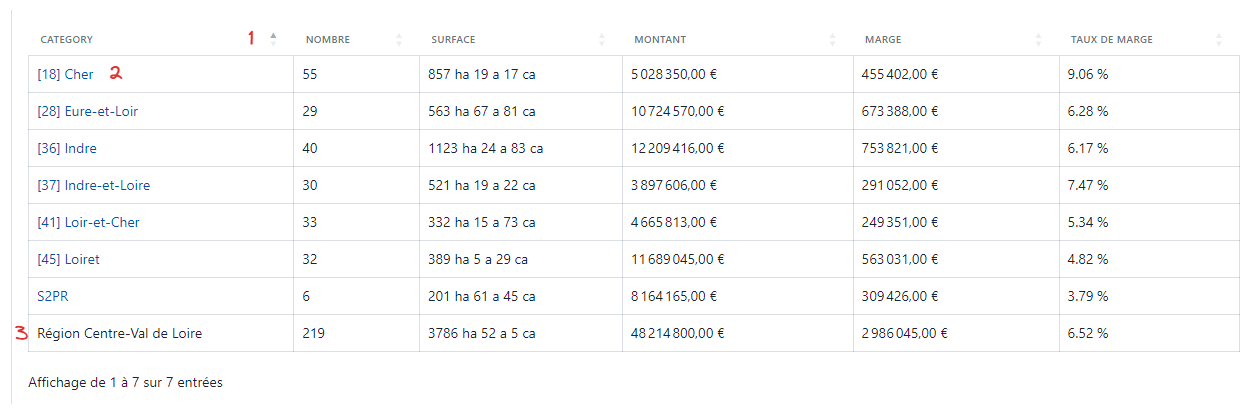
- En-tête : Les en-têtes sont cliquables et permettent de trier le tableau en fonction de la colonne sélectionnée (1 fois : ascendant, 2 fois descendant).
- Les liens (texte en bleu) redirigent vers la page Par département en appliquant un filtre de département.
- La dernière ligne est une ligne de total. Elle ne prend pas en compte la ligne S2PR.
Par département
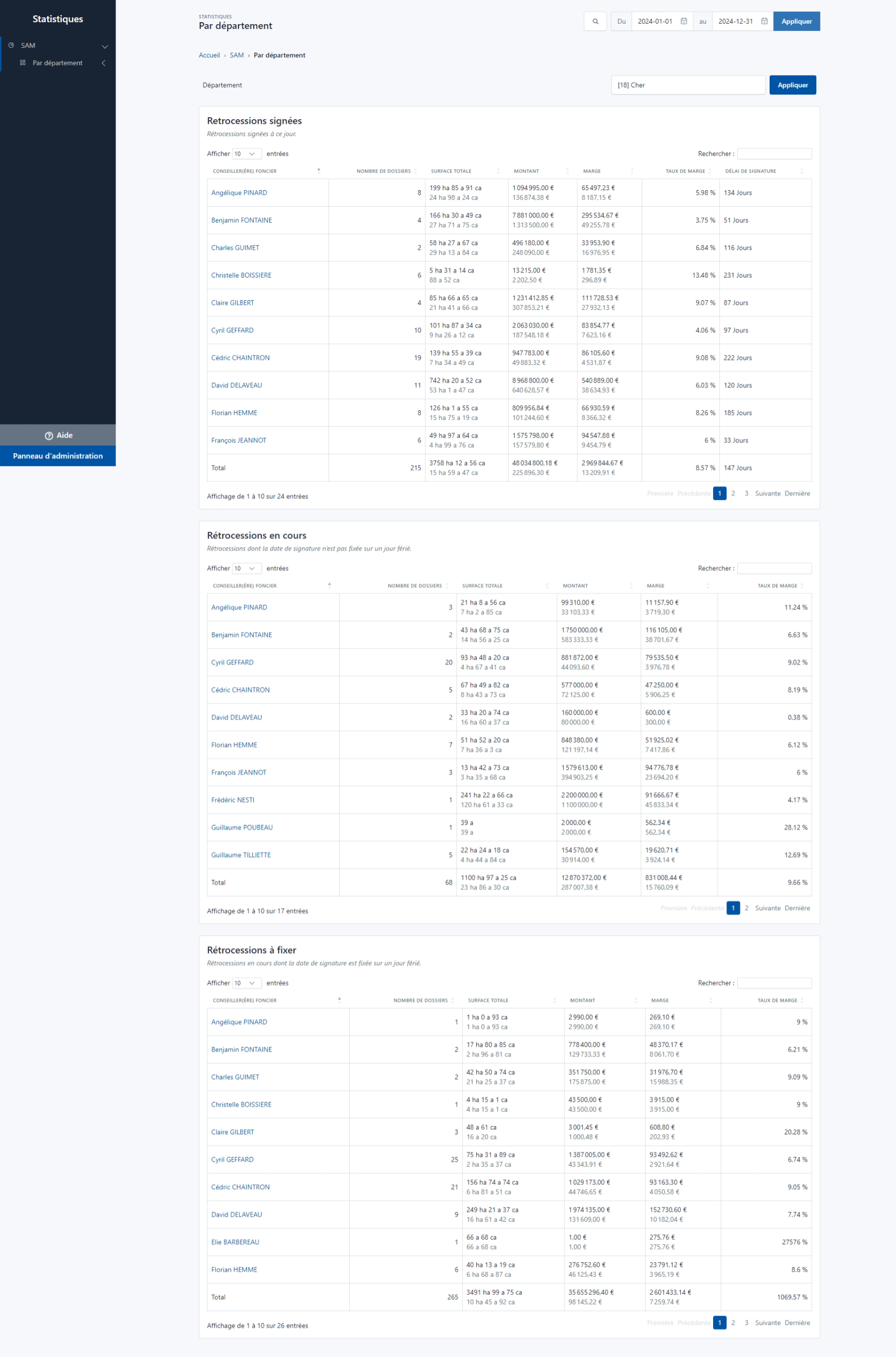

Cette page et la suivante contiennent tout en haut le filtre par département, il permet de vérifier le filtre appliqué et de le changer si besoin.
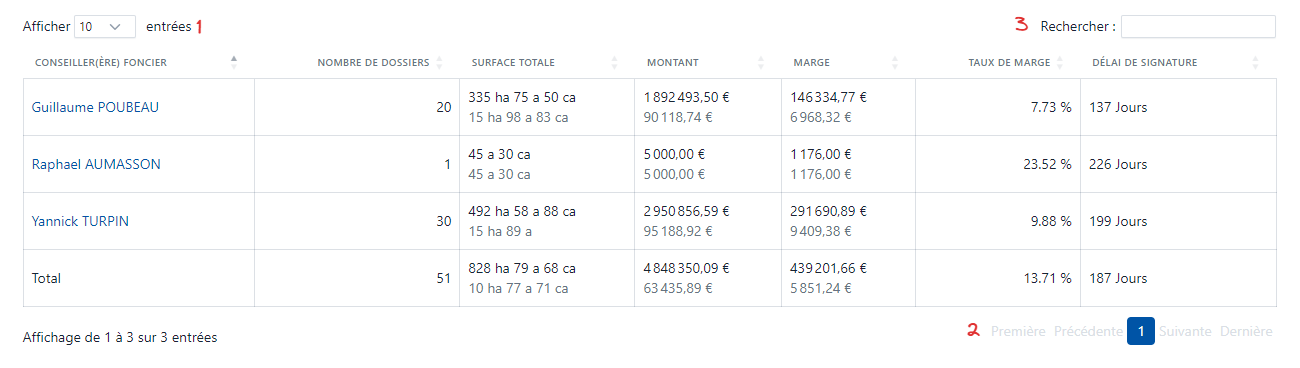
Sur cette page et la suivante, les tableaux contiennent deux fonctionnalités supplémentaires :
- Modification du nombre de lignes affichées.
- Changer de page (le nombre de pages dépend du nombre de lignes affichées).
- Recherche d'un élément dans le tableau.
Par conseiller(ère) foncier
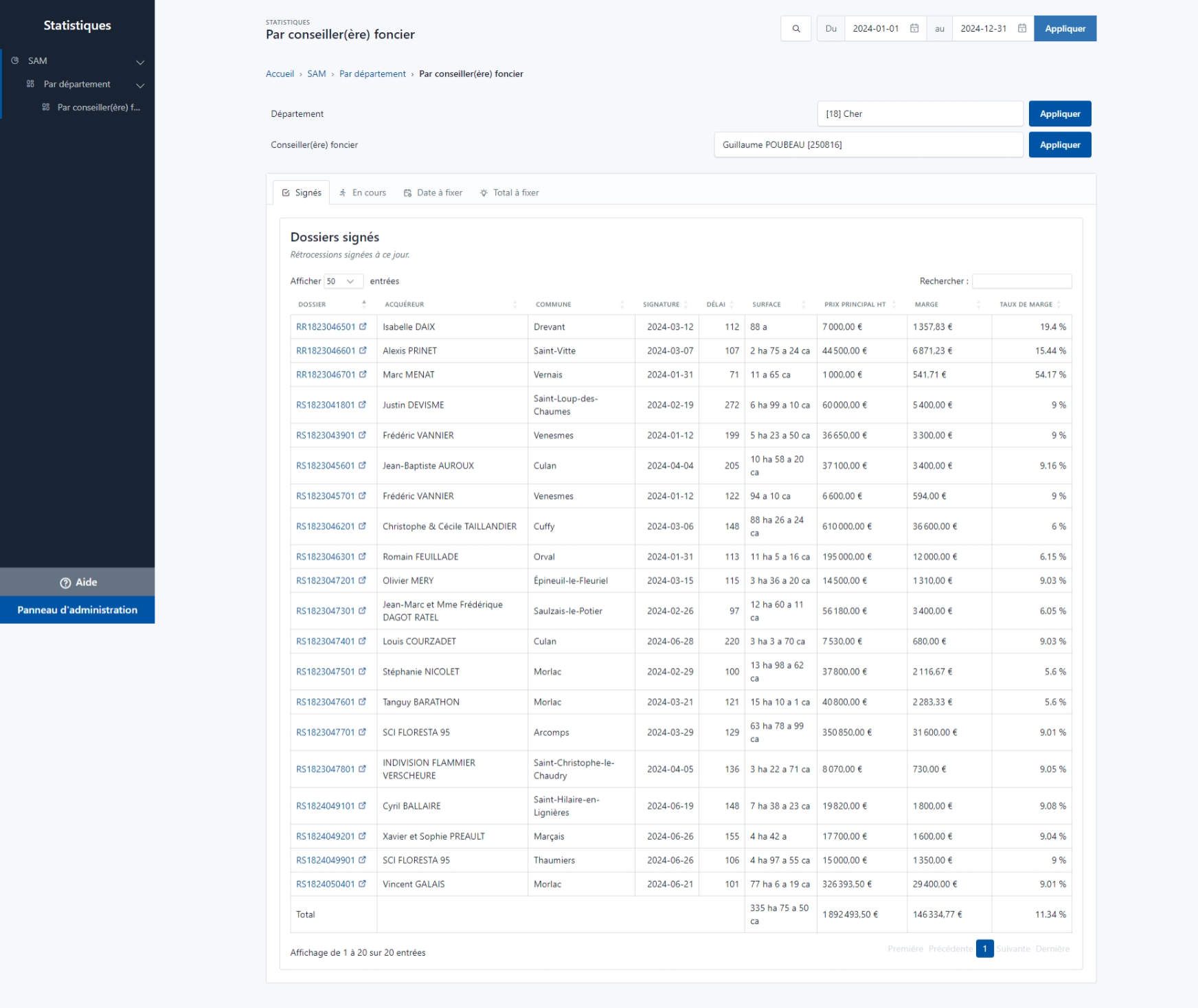

Cette page contient un filtre par conseiller foncier. Cliquer sur le filtre affiche la liste des conseiller(ère)s fonciers disponibles (si un département est sélectionné, les conseiller(ère)s fonciers sont filtrés en fonction de la présence de dossiers de ledit département).